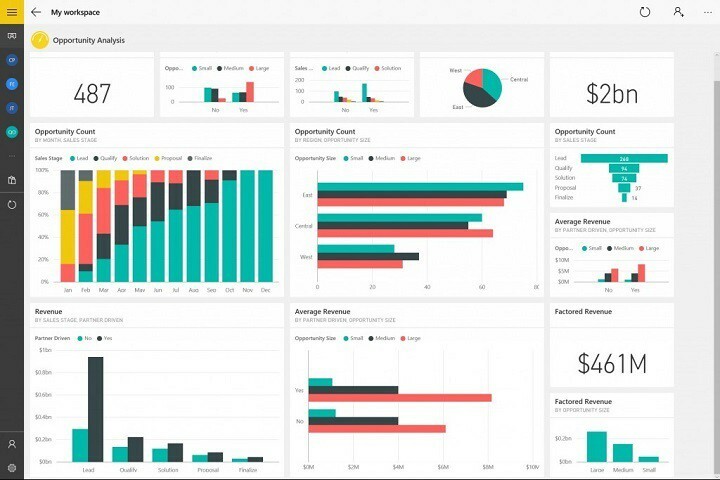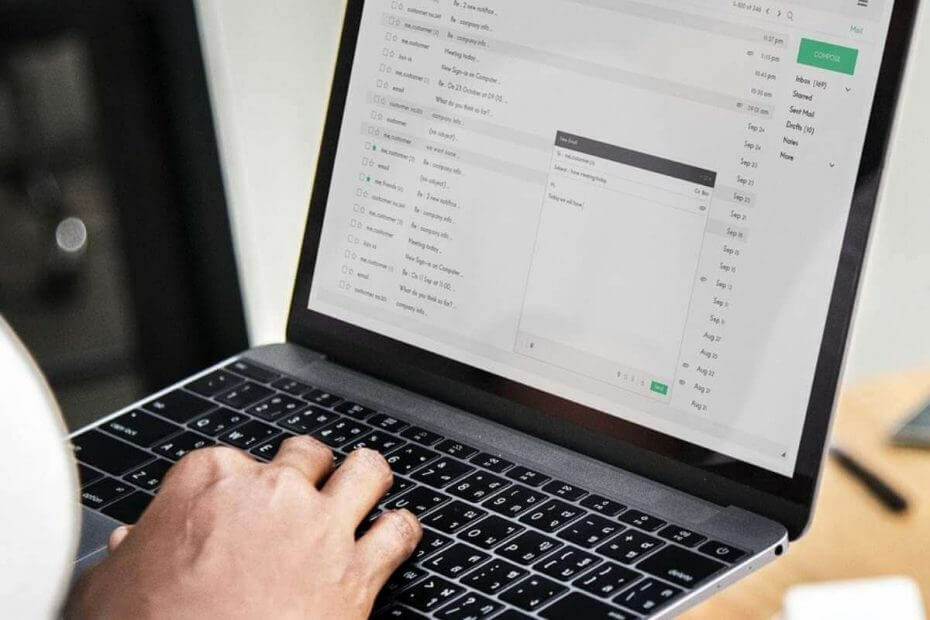
Questo software manterrà i tuoi driver attivi e funzionanti, proteggendoti così da errori comuni del computer e guasti hardware. Controlla subito tutti i tuoi driver in 3 semplici passaggi:
- Scarica DriverFix (file di download verificato).
- Clic Inizia scansione per trovare tutti i driver problematici.
- Clic Aggiorna driver per ottenere nuove versioni ed evitare malfunzionamenti del sistema.
- DriverFix è stato scaricato da 0 lettori questo mese.
Se hai provato a modificare la posizione del file di dati di Outlook offline (.ost) in Microsoft Outlook, hai visto che il pulsante Sfoglia è disabilitato.
Ciò è dovuto alla deprecazione della modalità offline classica in Outlook, che è una connessione in modalità online a Microsoft Exchange Server.
Questo è ciò che accade quando provi a fare qualcosa offline usando uno strumento progettato per l'uso online.
Ma la buona notizia è che c'è una soluzione per questo.
Gli utenti hanno anche descritto questo problema su Forum di Microsoft:
La mia posizione predefinita attuale per il mio file OST è C: Utenti...*** Indirizzo e-mail viene rimosso per motivi di privacy ***
Ho provato a cambiare la posizione in D: Utenti...*** L'indirizzo e-mail è stato rimosso per motivi di privacy ***, ma niente di quello che provo sembra funzionare.
In Outlook, vado a cambiare la posizione del file di dati, ma non mi permette di modificare o cambiare il file. […]
Come posso cambiare la posizione in cui Outlook punta al file di dati per la mia email? Sta estraendo le e-mail dal server di scambio, ma le memorizza nella cache nel mio file OST sull'unità C locale, anziché sull'altra unità D locale?
Ecco come modificare la posizione del file di dati di Outlook offline:
1. Crea un nuovo profilo di Outlook e cambia la posizione del file .ost
- Vai a Pannello di controllo > tipo posta per cercare il posta elemento > aprilo.
- Clicca su Mostra profili > clic Inserisci e digita un nome per il profilo > clicca ok.
- Clicca su Il prossimo e attendi il completamento della configurazione.
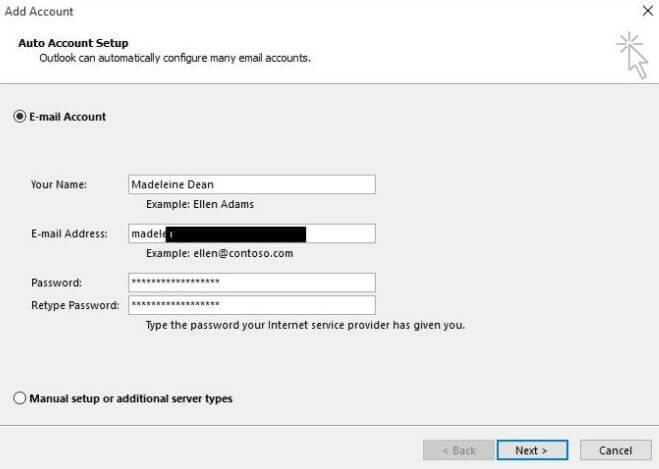
- Seleziona il Modifica le impostazioni dell'account seleziona maiuscole/minuscole > clicca su Il prossimo.
- Nella finestra Impostazioni server, seleziona Più configurazioni.
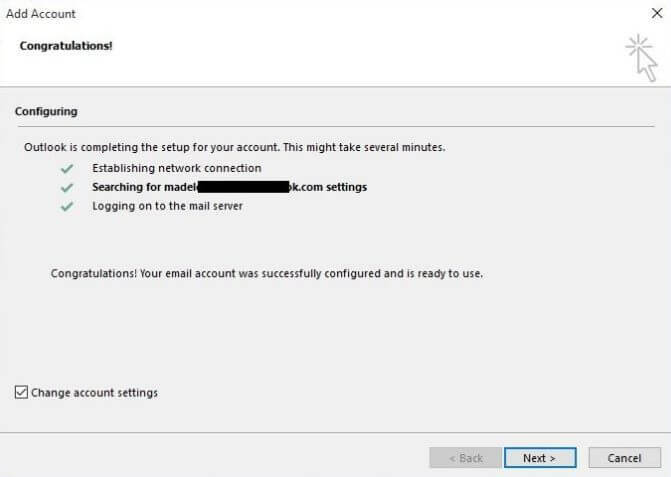
- In Microsoft Exchange Windows, fare clic su Avanzate tab e poi su Impostazioni file dati di Outlook.
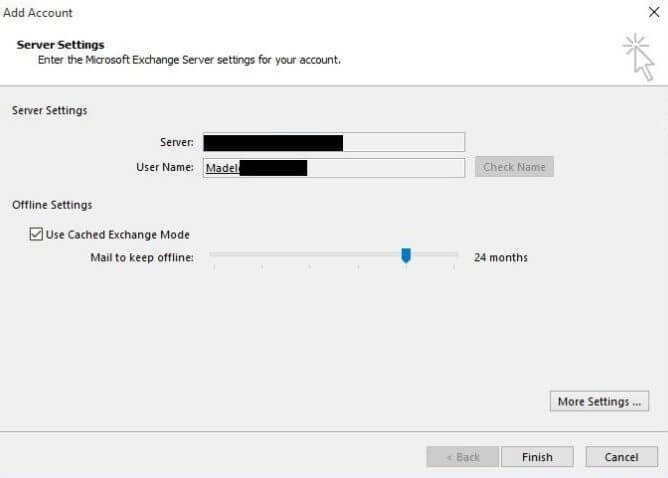
- Nella nuova finestra che appare sullo schermo, clicca su Navigare e poi su Aperto.
- Clicca su finire per completare la configurazione dell'account e-mail.
- Torna all'elenco dei profili >Pannello di controllo > digita mail per cercare l'elemento Mail > aprilo> Fare clic su Mostra profili.
- Seleziona il profilo ottimizzato> seleziona il Usa sempre questo profilo casella > clic ok.
Hai bisogno di sincronizzare i tuoi file? Ecco il miglior software per aiutarti in questo!
2. Modificare la posizione tramite la voce di registro ForceOSTPath
Ti consigliamo di eseguire il backup del registro prima di modificare le impostazioni. Se tu modificare il registro in modo errato, è possibile utilizzare il backup per ripristinare il registro.
Se vuoi anche monitorare le modifiche al registro, questo strumento posso aiutarti.
- genere regedit nella casella di ricerca > clic ok.
- Individua la seguente sottochiave del registro: HKEY_CURRENT_USERSoftwareMicrosoftOfficexx.0Outlook
(xx.0 rappresenta la tua versione di Office (14.0 = Office 2010).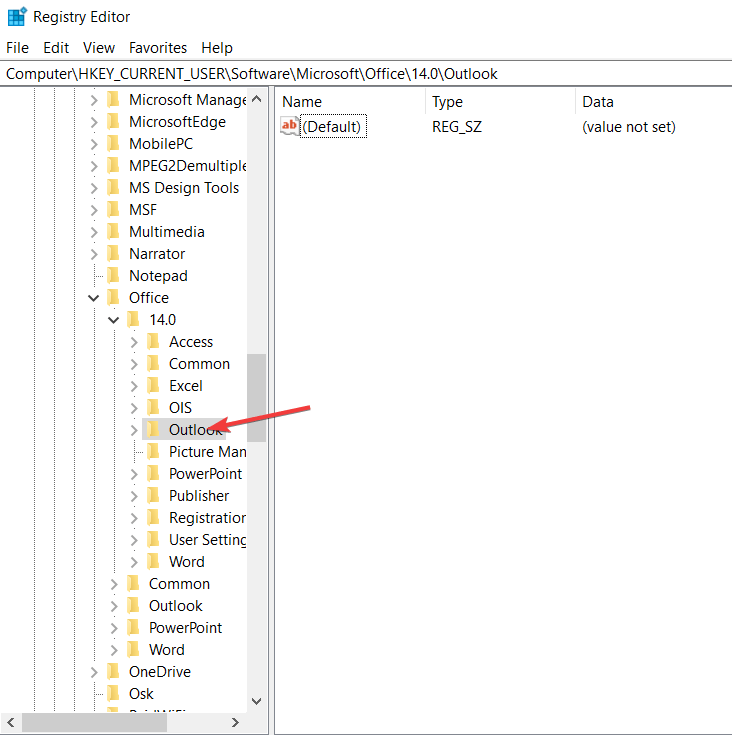
- Fare clic con il pulsante destro del mouse prospettiva > Nuovo > clicca su Valore stringa espandibile.
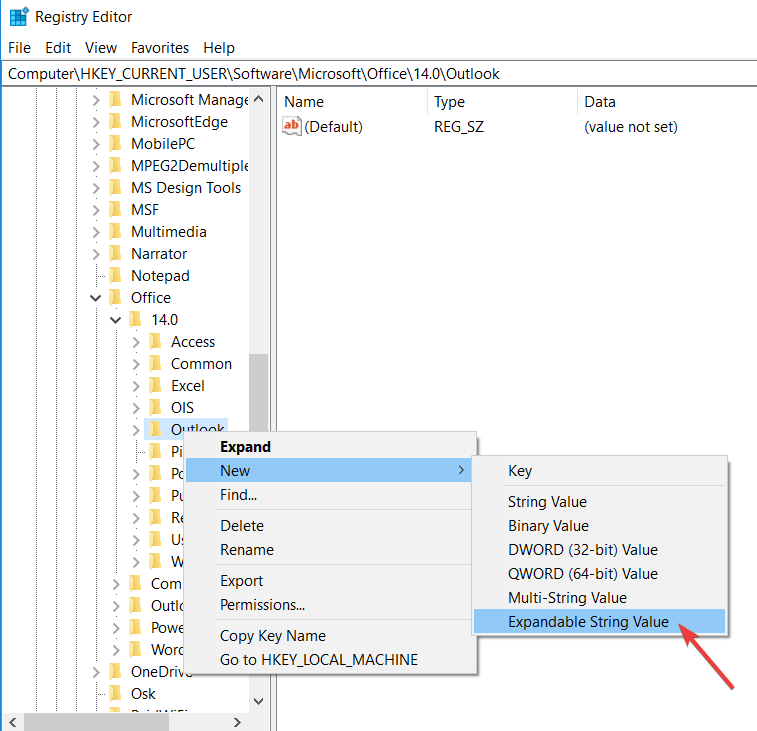
- genere ForceOSTPath> premere accedere.
- Fare clic con il pulsante destro del mouse ForceOSTPath, quindi fare clic su Modificare.
- Nella casella Dati valore, digitare il percorso in cui si desidera archiviare il file .ost (C: MyOSTfiles) > clic ok.
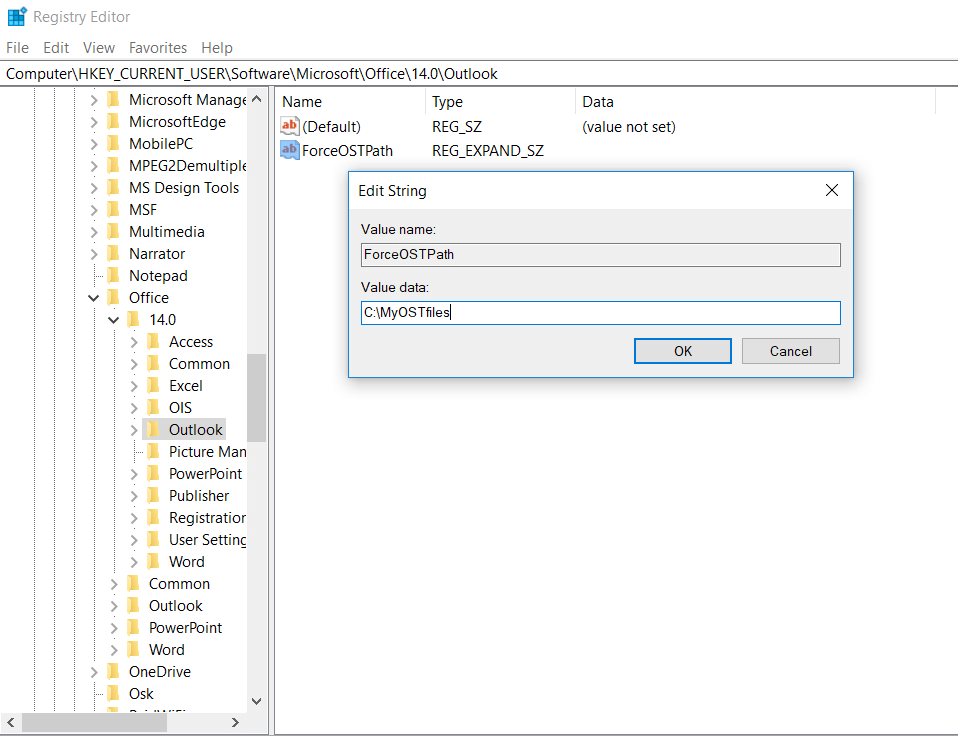
- Rimuovi e aggiungi nuovamente il tuo account. L'impostazione del valore del Registro di sistema non influisce sugli account esistenti. Puoi anche usare Microsoft Strumento FixIt se non vuoi usare il percorso regedit.
Se le seguenti soluzioni sono state utili, faccelo sapere nella sezione commenti qui sotto.
STORIE CORRELATE CHE DEVI SCOPRIRE:
- 9 migliori antivirus per Exchange 2013 per proteggere i tuoi server di posta
- Come configurare Windows Live Mail per Outlook su Windows 10
- 6 migliori software di estrazione e-mail per raccogliere indirizzi e-mail